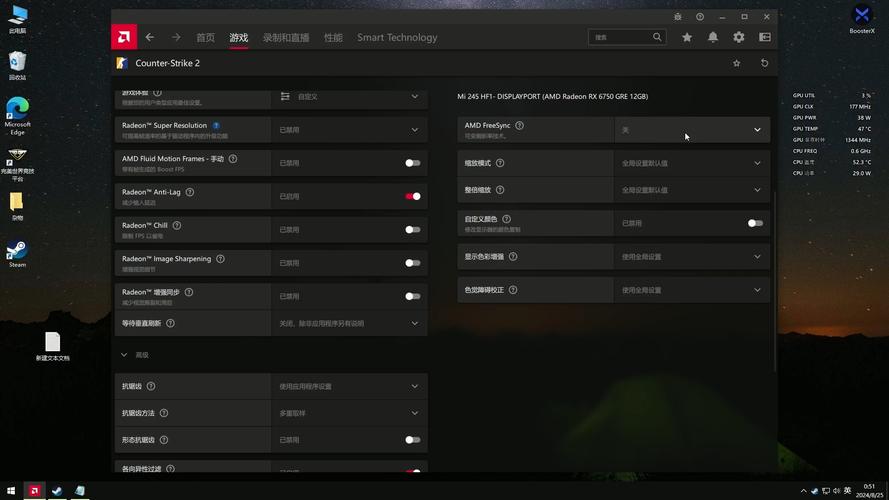
显卡驱动安装的重要性与必要性
显卡驱动安装是确保计算机图形处理单元(GPU)正常运行的基础。显卡驱动作为硬件与操作系统之间的桥梁,负责将图形指令翻译成GPU可以理解的语言。没有正确安装显卡驱动,可能会导致显示器分辨率异常、游戏帧数低下、视频播放卡顿等问题。尤其是在进行图形密集型任务时,如3D渲染、视频剪辑或游戏运行,显卡驱动的重要性更是不言而喻。显卡驱动更新还能带来性能优化、bug修复和新功能支持,因此定期更新显卡驱动也是必要的维护工作。
显卡驱动安装前的准备工作
在进行显卡驱动安装之前,有几个重要的准备工作需要完成。需要确认显卡型号,可以通过设备管理器或第三方软件如GPU-Z查看。访问显卡制造商(如NVIDIA、AMD或Intel)的官方网站,下载与操作系统版本匹配的最新驱动程序。在下载前,建议创建系统还原点,以防安装过程中出现意外情况。如果是从旧版本升级,建议先卸载旧驱动,使用Display Driver Uninstaller(DDU)等专业工具进行彻底清理。这些准备工作能够确保显卡驱动安装过程顺利进行,避免潜在的兼容性问题。
显卡驱动安装的详细步骤解析
显卡驱动安装的具体步骤因制造商不同而略有差异,但基本流程大致相同。以NVIDIA显卡为例,下载驱动程序后,双击安装文件启动安装程序。安装程序会先进行系统兼容性检查,显示许可协议。接受协议后,选择"自定义"安装选项,这样可以手动选择安装组件和安装位置。建议选择"执行清洁安装",以确保彻底替换旧驱动文件。安装过程中,屏幕可能会闪烁或短暂黑屏,这是正常现象。安装完成后,建议重启计算机以使更改生效。AMD显卡的安装过程类似,但在安装前需要确保.NET Framework和Visual C++ Redistributable等系统组件已安装。
显卡驱动安装过程中的常见问题及解决方法
在显卡驱动安装过程中,可能会遇到各种问题。最常见的问题是安装失败,这可能是由于系统组件缺失、驱动程序不兼容或残留旧驱动文件导致的。解决方法是确保系统更新到最新版本,使用DDU彻底清理旧驱动,重新尝试安装。另一个常见问题是安装后显示器分辨率异常,这通常可以通过在显示设置中手动调整分辨率来解决。如果安装后出现蓝屏或系统不稳定,可能是驱动程序与硬件不兼容,建议尝试安装旧版本驱动或联系显卡制造商获取支持。对于双显卡(集成显卡+独立显卡)的笔记本用户,还需要注意在BIOS中正确设置显卡优先级。
显卡驱动安装后的性能优化与设置调整
成功完成显卡驱动安装后,还需要进行一些优化设置以获得最佳性能。在NVIDIA控制面板或AMD Radeon设置中,可以根据具体需求调整图形设置。,游戏玩家可以开启抗锯齿(Anti-Aliasing)和垂直同步(V-Sync)以获得更好的视觉效果;视频编辑者可以启用GPU加速以提高渲染速度。还可以通过监控工具(如MSI Afterburner)来观察显卡的温度、频率和负载情况,必要时调整风扇曲线以优化散热性能。定期检查并安装最新的显卡驱动更新,也是保持系统性能稳定的重要措施。
显卡驱动安装的最佳实践与注意事项
为了确保显卡驱动安装的成功率和稳定性,建议遵循以下最佳实践。在安装新驱动前,先创建系统还原点,以防万一出现问题可以快速恢复。尽量从显卡制造商的官方网站下载驱动程序,避免使用第三方网站提供的驱动文件。在安装过程中,建议关闭所有不必要的程序,特别是杀毒软件,以减少干扰。安装完成后,建议运行一些基准测试(如3DMark)来验证驱动程序的稳定性。对于高级用户,还可以考虑使用WHQL认证的驱动程序,这些驱动经过微软认证,通常更加稳定。建议定期检查并安装最新的驱动程序更新,以获得最新的性能优化和安全修复。
显卡驱动安装是每个计算机用户都应该掌握的基本技能。通过本文的详细指导,读者可以顺利完成显卡驱动的安装、更新和优化。正确的显卡驱动安装不仅能够提升图形性能,还能确保系统的稳定性。记住,定期更新显卡驱动,根据具体需求调整设置,是保持计算机最佳性能的关键。如果在安装过程中遇到问题,可以参考本文的解决方案,或寻求专业技术支持。希望本文能够帮助读者更好地理解和掌握显卡驱动安装的相关知识。

